Можно ли удалить фото в Viber на телефоне или на компьютере
Можно ли удалить фото в Viber на телефоне или на компьютере?
Автор: seoadmin · Опубликовано 24.04.2017 · Обновлено 15.08.2019
Нередко история сообщений и память в телефоне у особо общительных пользователей «забивается» от переизбытка фотоматериалов, присланных в сообщениях. Естественно, перед ними в этом случае встает вопрос: а как удалить фото в Вайбере. На самом деле, все довольно легко.
Как удалить фото в Вайбере на ПК и на телефоне
Итак, для удаления какой-нибудь одной или нескольких фотографий на мобильнике потребуется:

- Естественно, прежде всего, запустить программу Вибер;
- Затем перейти в раздел Чаты;
- Открыть нужный чат;
- Выбрать сообщение, фото из которого требуется удалить;
- Совершить долгое нажатие на картинке;
- И выбрать из появившегося меню пункт «Удалить». В зависимости от установленной версии мессенджера, это может быть представлено и в виде мусорной корзины. Тогда, соответственно, нажимаем на мусорную корзину.
Готово! Фотография удалена.
Если нужно удалить фото на компьютере:
- Запускаем программу Вайбер на ПК;
- Выбираем в левой части рабочего окна программы диалог, в котором нужно удалить фотографию;
- В правой части окна появится чат – здесь прокручиваем мышкой до того сообщения, в котором содержится нужное нам фото;
- Затем нужно нажать на этой фотографии правой кнопкой мыши – и в появившемся контекстном меню выбрать «Удалить».
Как видно, нет ничего особенно сложного в том, как удалить фото в Вайбере. И сделать это можно быстро и просто.
Мессенджер Вайбер: что это?
Если кто-то все еще раздумывает, устанавливать ли ему Вайбер или нет, то вот только некоторые доводы в пользу этого решения. Во-первых, программа распространяется совершенно бесплатно. Есть версия на русском языке. Не нужно будет искать никаких сторонних русификаторов. Во-вторых, Вайбер может запускаться на многих устройствах и операционных системах. Так что, скорее всего, он запустится и у вас на телефоне безо всяких проблем.
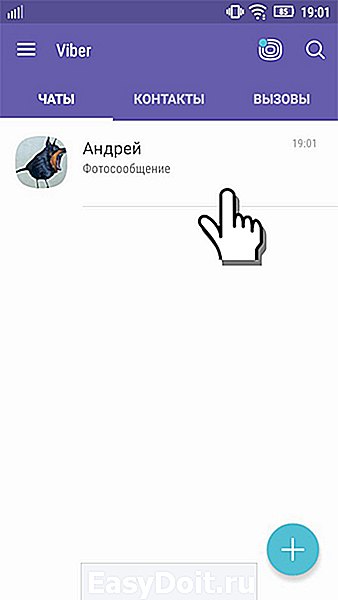

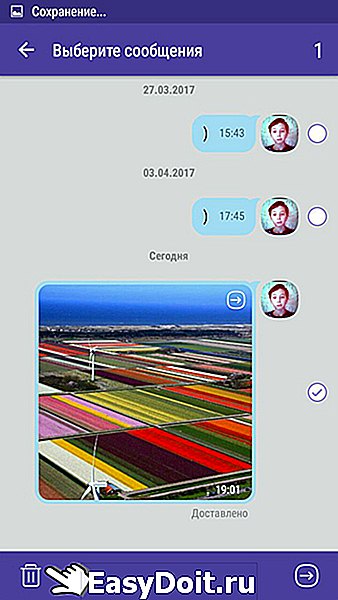
В-третьих, с помощью Вайбера можно бесплатно переписываться с другими пользователями. И не просто переписываться, но и обмениваться фото и видео файлами размером до 10 мегабайт каждый. Здесь имеется и большой выбор ярких забавных стикеров – как бесплатно, так и платно.
Наконец, через Вайбер можно звонить друг другу. И голосом, и через видео канал. И это также будет абсолютно бесплатно – в какой бы точке мира ни находился ваш приятель. Впрочем, с помощью сервиса Вибер Аут можно совершать и платные звонки на те номера, которые не были зарегистрированы в системе. Это касается и мобильных номеров, и стационарных.
viber-free.ru
Удалить фото в Вайбере
Фотографии и видеоролики – неотъемлемая часть современной коммуникации. Наверняка, прикрепленные файлы используете и вы. Однако зачастую обилие изображений и видео начинает вызывать раздражение – перфекционизм требует чистоты и порядка. Это значит, что пришла пора удалить картинки с вайбера.
«Снести» ненужные файлы и очистить свой телефон можно с помощью разных приемов, давайте разбираться в каждом.
Способы удаления фото в Вайбере. Из личной переписки
Самое простое – это удалить изображение в личном чате вайбера. Для владельцев Android и iOS достаточно найти в диалоге необходимую картинку или ролик, зажать их пальцем, удерживая до тех пор, пока не появится всплывающее меню. В нем нужно выбрать решение «удалить у меня», если вы были получателем. «Удалить везде» – если картинку отправляли вы сами.
После этих нехитрых манипуляций файлы уйдут в утиль.
Удалить фото в вайбере позволяет и версия для виндовс. Для этого открываем чат, содержание которого вы планируете подчистить, кликаем по фото или видео правой кнопкой мыши. После этого, как и в случае с андроидом, появится окошко меню. Выбираем «удалить у меня» или же «удалить у меня и у (имя пользователя)». Подтверждаем кликом, после чего сообщение исчезнет.
Детальная инструкция видна на видео:
Из общего чата
Беседы, в которых больше двух человек, по традиции кишат картинками и видео. Как с ними расправиться? Очень просто: по аналогии с личной беседой находим нужный групповой чат, открываем его и ищем ненужные файлы.
После того, как картинки будут обнаружены, смело зажимаем их пальцем и ждем всплывающее меню. В нем выбираем уже знакомое нам действие «удалить у себя», жмем на него и наслаждаемся чистотой. Та же самая схема действует на ПК, ноутбуках, планшетах и других видах техники.
Из памяти мобильного телефона
Возможно, вы удивитесь, но после удаления из чатов картинки, фотографии и видео продолжают «жить» в архиве вашего телефона. Для того, чтобы память смартфона не забилась полностью, файлы мессенджеров необходимо чистить не только в приложении, но и в самом мобильнике. Делается это так:
Пользователям Андроидов следует зайти в фотогалерею, которая располагается в главном меню. Листаем папки в поисках «клада» под названием «Viber Images» – его мы будем очищать.
Кликаем по папке и видим все медиа, которые некогда отправлялись в мессенджере.

Удаляем их так же, как и другие фото: зажимаем, ставим галочки на неугодные, отправляем в корзину. Теперь поздравления и приколы покинули устройство окончательно.
Если ваш телефон работает на системе iOS, то подчистить мусор из-за закрытой файловой системы будет не так просто, но для айфонов есть другая прекрасная возможность – настроить время хранения файлов в самом мессенджере.
Открываем Viber, кликаем по надписи «Еще», что снизу экрана, и выбираем меню «Настройки». В нем переходим к разделу «Мультимедиа», находим вкладку «Хранить медиафайлы» и выбираем необходимый период.
Кстати, там же имеется запись «Сохранять в галерею» и если убрать фиолетовый «комочек», подвинув его справа налево, то вайбер прекратит отсылать данные, и файлы в памяти айфона не поселятся.
Снести изображения из памяти компьютера также не составит труда. Для этого нужно открыть проводник Windows и проследовать по пути: C:Пользователи ИМЯ_ПОЛЬЗОВАТЕЛЯ ДокументыViberDownloads. Откроются медиафайлы. Удалить их все, просто отметив каждую картинку, или выбрать десяток ненужных фото – решать вам.
Есть еще один крайний метод — почистить вайбер в айфоне. Но без острой нужды, лучше не стоит к этому прибегать.
Детальная инструкция видна на видео:
Как убрать фото профиля в Viber
При прохождении регистрации в мессенджере приложение наверняка предложило установить фото профиля. В спешке человек может поставить изображение свинки Пеппы, но что же с этим шедевром делать после? Все контакты из списка будут созерцать плоды вашей спешки. Как удалить и сделать аву невидимой для собеседников? Не переживайте, все предельно просто.
Для телефонов, поддерживающих андроид, план действий таков:
- Заходим в вайбер и выбираем раздел «Еще» снизу экрана. Открывшееся окно в верхней своей части будет содержать данные вашей учетной записи и отображать фото профиля.
- Для того, чтобы удалить аватарку, кликните по значку карандаша в правом верхнем углу. Список опций, содержащий возможность удалить изображение, откроется после нажатия команды «Изменить». Далее выбираем графу «Удалить».
Владельцам айфонов нужно совершить следующие манипуляции:
- Запускаем приложение, открываем меню «Еще», находим данные учетной записи.
- Жмем кнопку «Карандаш» справа от имени, кликаем по значку камеры, находящемся посреди заставки. Снизу всплывет окно с надписью «Удалить фото». Нажимаем на него, после чего кликаем по строке «Готово». Изображение удалено.
Удалить фото с виндовс автономно не выйдет, так как учетная запись, размещенная на ПК, синхронизирована с той, что функционирует на вашем смартфоне. Выход? Удалить фото с телефона одним из предложенных выше способов. После синхронизации аватарка автоматически исчезнет, и другие абоненты снимка не увидят.
Восстановление картинок
Убирая лишнее из памяти, можно случайно удалить важные и нужные файлы. Фото семьи или рабочих отчетов, отправленные в корзину, определенно подпортят настроение. Что делать? На помощь могут прийти резервные копии, если вы позаботились об их создании.
Отметим, что для резерва нужен большой объем трафика, поэтому лучше сделать его через вай-фай соединение. Создать резерв не трудно: нужно зайти в меню «Настройки», выбрать пункт «Вызовы и сообщения» и кликнуть по пункту «Отправить историю сообщений».
После этого вайбер предложит несколько вариантов оправки, выбираем удобный и кликаем по нужной частоте отправки. Теперь вся информация будет дублироваться и в любой момент может быть восстановлена.
Если не настроить эту функцию, то удаленные файлы потеряются навсегда – сервер Viber данных не хранит.
Разобраться с файлами на телефоне и ПК нетрудно, а для их сохранности, помимо автоматического копирования, можно периодически переносить фото и видео на внешние носители, к примеру, на флеш-карту. В этом случае память устройства не засорится, а фото и памятные видео всегда будут под рукой.
vibir.ru
Как удалить фото в Вайбере
Пользователи мессенджера Viber регулярно отправляют друг другу множество картинок и фотографий (мы уверены – ты из их числа), но иногда возникает необходимость убрать отправленную фотографию. Как удалить фото в Вайбере, будь то переписка, чат или профиль? Вот об этом сегодня и поговорим.

Переписка
Как удалить свое фото в Viber из переписки? Проще простого:
- Зажми картинку пальцем и удерживай, пока не появится всплывающее меню
- В меню выбери «Удалить у меня», если картинку прислали тебе. Если автор сообщения –ты сам, выбирай «Удалить везде», и картинка исчезнет и у тебя, и у адресата

Чаты и группы
А вот как убрать фото из группы (чата) в Вибере:
- Открой вкладку «Чаты» и найди диалог с ненужной фотографией
- Далее по аналогии с предыдущей инструкцией – зажми и удерживай изображение, а затем – выбери во всплывающем меню нужный вариант действий
Телефон
Как известно, все изображения, полученные при переписке в Вибере, сохраняются в памяти мобильного устройства. Как удалить фото из Вайбера в телефоне?
-
- Открой на смартфоне вкладку «Галерея»
- Здесь «живет» папка Viber Images, в которой хранятся все изображения мессенджера
- Убрать такие картинки можно точно так же, как и любые другие изображения на твоем гаджете
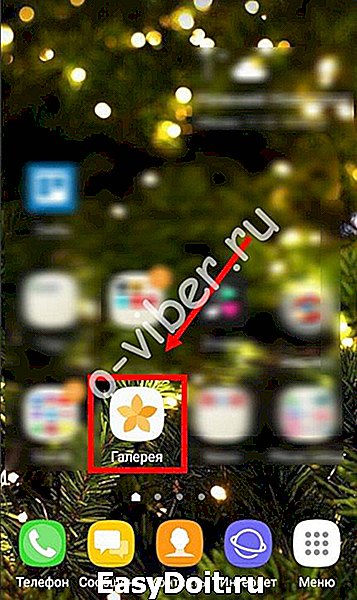
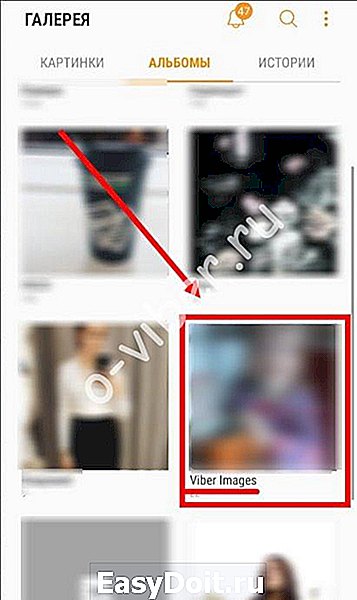
Компьютер и ноутбук
Убрать фотографию из мессенджера, адаптированного для ПК или ноутбука можно точно так же, как и из телефона, разве что здесь ты будешь использовать мышку, а не палец.
Убрать изображения из памяти устройства тоже не сложно, в Windows ищи их в папке «Изображения» или «Загрузки» , а в IOs – тебе понадобится раздел «Документы» , папка «Viber Downloads»
Удаляем аватарку
Удалить фото профиля в Вайбере также не составит для тебя труда:
- Открой главное меню мессенждера (просто проведи по экрану слева на право)
- Нажим на «Изменить» рядом со своим аватаром
- Еще раз нажми «Изменить» и открывшемся меню выбери «Удалить фото»
- А затем просто подтверди свои действия
О том, как поставить фото в Вайбере на аватарку, читай в другой статье на нашем сайте.

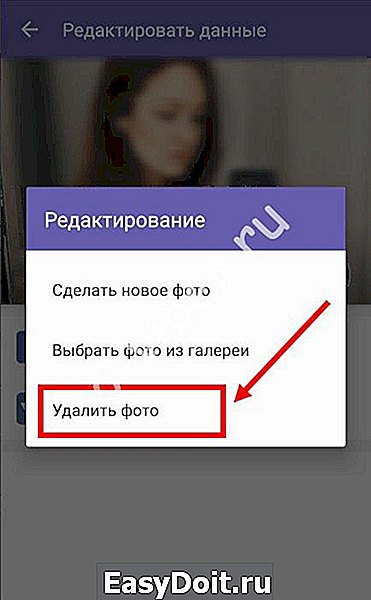

Как восстановить картинки в Вайбере
Можно ли восстановить удаленные фото в Viber? Вдруг ты действовал сгоряча, и теперь хочешь вернуть все обратно.
Как же восстановить фото в Вайбере? Вспомни, что все изображения до поры хранятся в памяти твоего устройства. Если руки убрать их не дошли – ищи нужное фотографии в папке Viber Images.
Если ты почистил и эту папку, остается шанс, что в настройках твоего гаджета указано сохранять все данные на облако. И даже если это не так, удаленные данные хранятся в корзине ICloud и аккаунта Google до нескольких недель.
хочу удалить фото из одного группового чата. жму долго, iPhone предлагает только переслать или ответить. выбираю все фото группы — мусорный ящик не активен. в остальных чатах фото удаляются Ответить ↓
Есть скрытый контакт. Его не видно на смартфоне, компьютере. Проблема. Почему на компьютере высветился пропущенный звонок, и как скрыть и звонки скрытых контактов Ответить ↓
Вот у меня та же история. Я удалила фото на аватарке давно, а у моих контактов оно все-равно есть, Как его удалить то? Ответить ↓
Удалила аккаунт вайбер на старом номере, который сейчас у другого человека и в вайбере он не зарегистрировался. Почему в старых переписках у моих друзей висит до сих пор мое фото из удаленного аккаунта на аватаре ?как удалить его ? Ответить ↓
отправил фото в чат хотел удалить у все х но удалил только у себя как теперь удалить у всех ? Ответить ↓
уже никак. нужно было сразу удалять у всех. Ответить ↓
в чат выложила фото. Нужно было удалить фото, у меня все удалилось, а в чате нет. как удалить? Ответить ↓
Подскажите, что если я хочу удалить отправленное мною фото, но когда я выбираю «удалить у меня и у. » текст показывается красным, а «удалить у меня» работает. Это означает что этого фото на телефоне получателя уже нет? Заранее благодарю Ответить ↓
нет, просто это наверное, система вашего телефона красит его красным Ответить ↓
o-viber.ru
Как удалить фото в Вайбере: из переписки или из профиля
Поговорим о том, как удалить фото в Вайбере из диалога или из профиля – это несложно, справится каждый! Если хотите поменять картинку в аккаунте, или убрать содержимое беседы, приступайте прямо сейчас – мы подготовили рабочие проверенные алгоритмы, которые вам пригодятся!
Из переписки/из группы
Для начала поговорим о том, как убрать фото с Вайбера из переписки. Если вы кидали в диалог фотографии и картинки, которые хотите удалить, инструкция вам пригодится! Пройдемся по самым популярным девайсам?
На Айфон
- Войдите в мессенджер;
- Откройте раздел «Чаты» на нижней панели;
- Перейдите к беседе, из которой хотите удалить фотографии в Вайбере;
- Зажмите картинку пальцем до появления небольшого меню;
- Выберите пункт «Удаление» ;
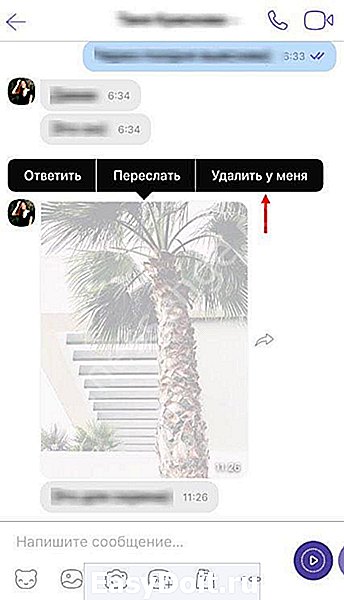
- Если вы решили удалить фото собеседника — то сделать это можно только у себя!
На Андроид
- Откройте программу Вайбер;
- Кликните на вкладку «Чаты» на верхней панели;
- Отыщите нужную беседу — откройте;
- Задержите палец на картинке, которую хотите стереть из чата;
- Выберите один из вариантов – убрать фото у всех участников беседы, или только у себя.
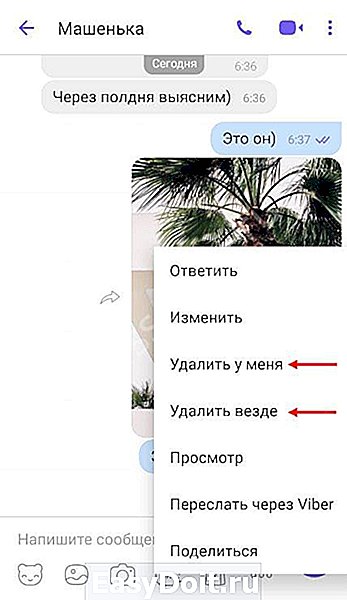
Эти инструкции позволяют удалить фото в Вайбере у абонента в частной беседе или в групповом чате – действия будут абсолютно аналогичными.
Компьютер
Пора поговорить о том, как удалить фото из группы в Вайбере или из частной переписки между двумя собеседниками на компьютере:
- Войдите в программу Вайбер на компьютере;
- В левой части экрана пролистайте беседы и найдите нужный чат;
- Откройте его и перейдите к изображению;
- Нажмите на картинку, чтобы открыть ее на экране;
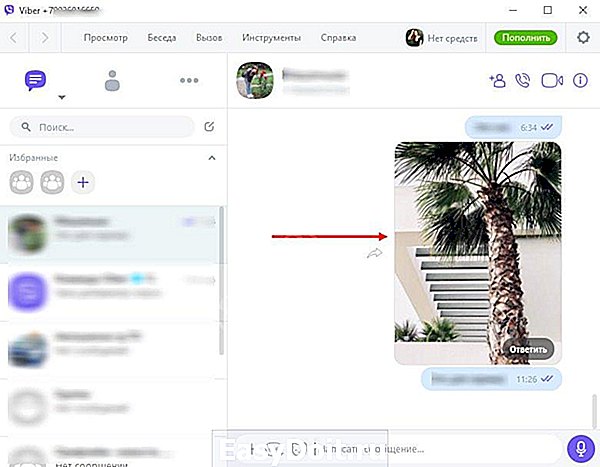
- Сверху на панели появится значок корзинки;
- Нажмите на него и подтвердите действие.
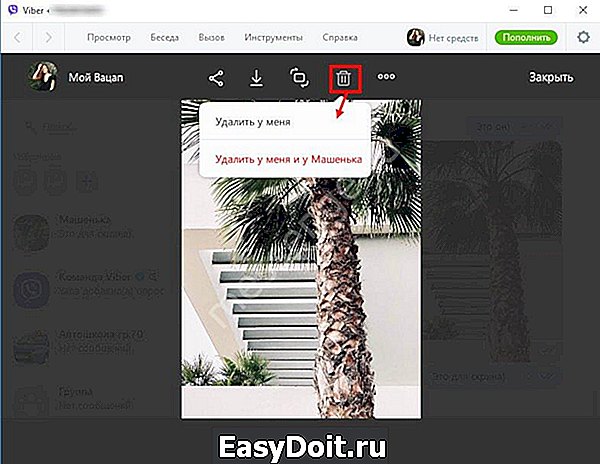
Использовать алгоритм можно как для беседы между двумя людьми, так и для групповой переписки – разницы в действиях нет.
Давайте перейдем к следующей части обзора – попробуем удалить фото с Вайбера на телефоне и компьютере, но уже из профиля.
Убираем аватар
Надоела фотография профиля Вайбера? Хотите скрыть лицо от посторонних глаз? Приступаем к удалению аватара!
На Андроиде необходимо сделать следующее:
- Войдите в мессенджер;
- Нажмите на три полоски в верхнем левом углу;
- Кликните на кнопку «Изменить» рядом с именем;
- Откроется фото – снова щелкайте на кнопку изменения;
- В появившемся меню выбирайте пункт «Удаление» .
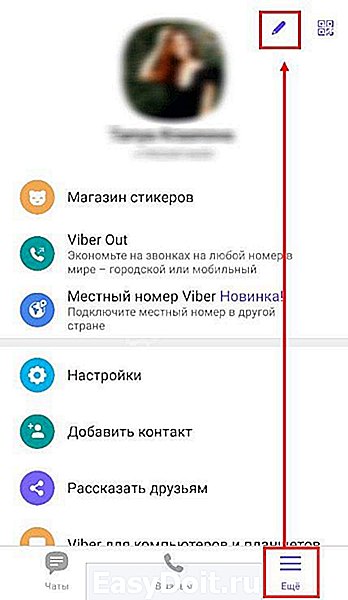
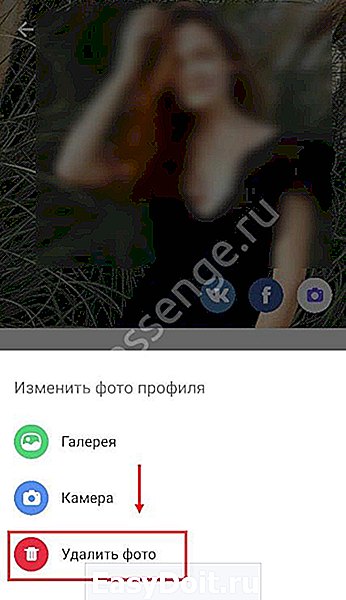
На Айфоне нужно сделать вот что:
- Войдите в приложение и щелкните по значку «Еще» ;
- Откроется иконка фото – нажмите на нее, появится небольшое меню;
- Вам нужен пункт «Удаление» .
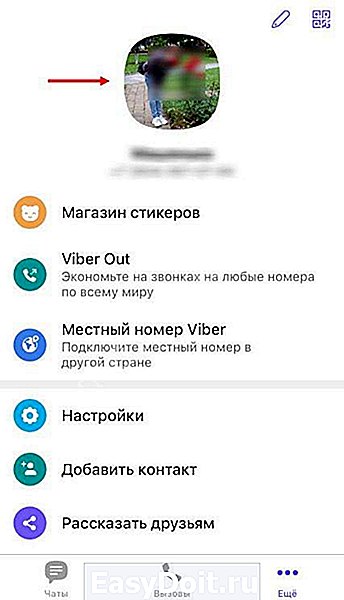
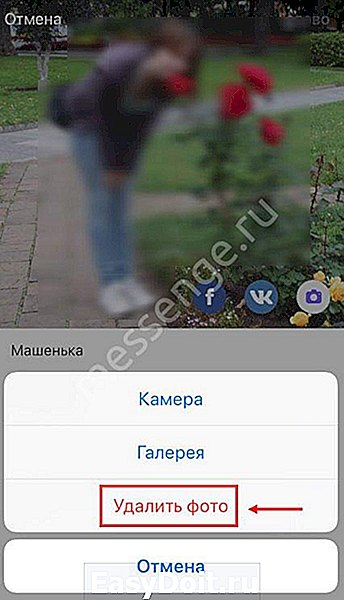
Если вы пользуетесь десктопной версией, ловите следующую инструкцию:
- Откройте программу и кликните на три точки на левой стороне экрана;
- Щелкните по иконке с камерой на миниатюрке аватара;

- После того, как картинка откроется, нажимайте на значок корзинки в нижнем правом углу.

Теперь вы сможете удалить фото из Вайбера за считанные минуты – не оставляйте ненужные изображения в переписках или профиле! Убирайте файлы, меняйте картинки – все в ваших руках.
messenge.ru
Удаляем фотографии из Viber для Android, iOS и Windows

Файлы различных типов, которые пользователи Viber передают друг другу и/или размещают в группах, после пересылки хранятся на устройствах, оснащённых приложением-клиентом мессенджера. Не таким уж и редким случаем является возникновение потребности удалить те или иные данные ввиду неприемлемости их присутствия на девайсе, утраты актуальности, с целью освобождения места в хранилище мобильного аппарата либо диске ПК. Рассмотрим, как удалить фото из функционирующего в среде Andro >
Под удалением изображений из Viber подразумевается как очистка мессенджера и памяти устройства, на котором он функционирует, от полученных и переданных с помощью системы файлов, так и удаление фотографии, установленной для профиля пользователя и демонстрируемой другим участникам сервиса. Поэтому следующая статья состоит из двух частей. Перемещайтесь в нужный раздел и выбирайте инструкцию, применимую в среде ОС вашего аппарата, а также соответствующую ситуации и потребностям.
Как удалить полученные и отправленные через Viber фотографии
В целом удаление изображений, как и любой другой информации из мессенджера Вайбер не является сложной операцией и осуществляется с помощью нескольких тапов по экрану мобильного девайса либо кликов мышью пользователями десктопов и ноутбуков.

Android
Пользователи Viber для Android, в зависимости от своих конкретных целей, могут применить один из нескольких вариантов действий, предполагающих очистку мессенджера и памяти девайса от ставших ненужными фотографий.
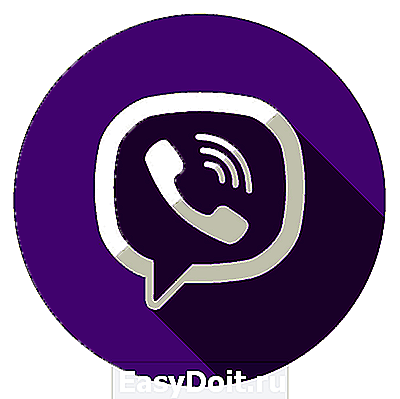
Вариант 1: Отдельные фото из переписки
Если вам требуется избавиться от одного или небольшого количества изображений, полученных/отправленных в рамках отдельного диалога либо группового чата, в отношении графической информации следует действовать точно так же, как и при уничтожении посланий других разновидностей. О том, как стереть одно, несколько или все сообщения в Вайбере мы уже рассказывали в одной из статей, посвящённых работе с мессенджером, и вы можете воспользоваться инструкциями по следующей ссылке.
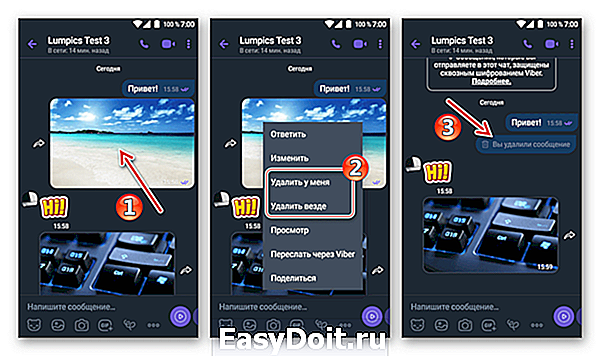
Вариант 2: Множество или все фото из переписки
В ситуации, когда в рамках диалога или группового чата за время участия в нём было получено/отправлено множество графических файлов, их удаление, при условии следования предложенному в предыдущем способе алгоритму, может занять много времени и оказаться не совсем удобным. Чтобы удалить за один раз большое количество фото или очистить отдельный чат от всех фотографий, оставив только сообщения других типов, лучше всего прибегнуть к возможностям модуля «ГАЛЕРЕЯ МЕДИА», интегрированного в мессенджере.
- Откройте диалог или группу, из которой планируется удаление фото. Тапните по имени другого участника или названию группового чата либо перейдите в раздел «Информация» из меню, вызываемого касанием по трём точкам справа вверху экрана.
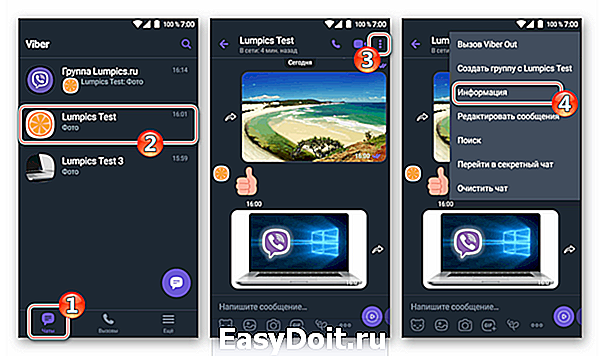
В области «ГАЛЕРЕЯ МЕДИА», демонстрирующей превью трёх последних переданных/полученных в рамках чата медиафайлов, нажмите «ВСЕ». Далее длительным нажатием на миниатюру каждой подлежащей удалению фотографии установите отметки.
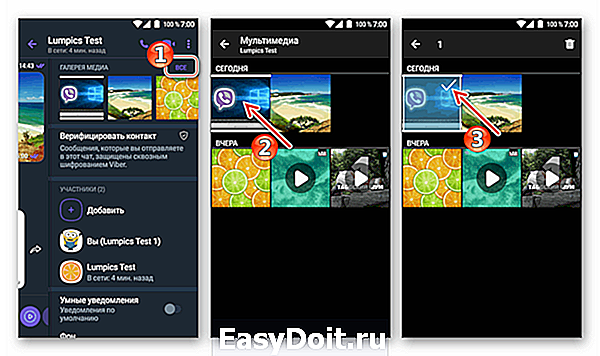
Выбрав всё удаляемое, коснитесь иконки «Корзина» вверху справа, а затем подтвердите запрос системы тапом по «ДА». В результате переписка будет очищена от ненужной графической информации.


В нашем примере используется Google Files, доступный для загрузки и установки из Play Market, в других «Проводниках» следует действовать по аналогии.
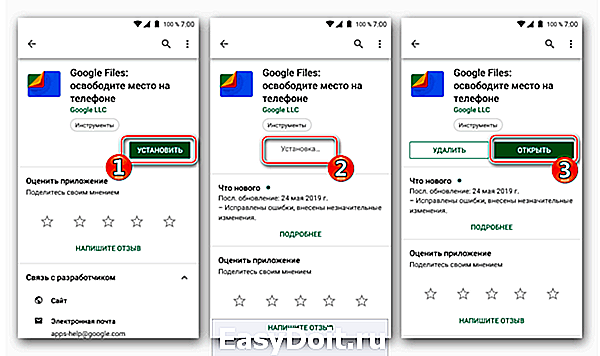
Скачать файловый менеджер Google Files для Android из Плей Маркета
Перейдите к просмотру содержимого внутренней памяти девайса и найдите в корне хранилища каталог «viber», откройте его.
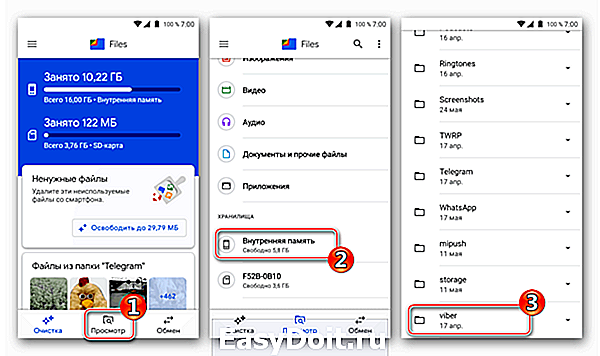
Если во внутренней памяти устройства папка «viber» не обнаруживается, поищите её на съёмном накопителе, — в зависимости от настроек мобильной ОС, целевой «контейнер» может располагаться и там!
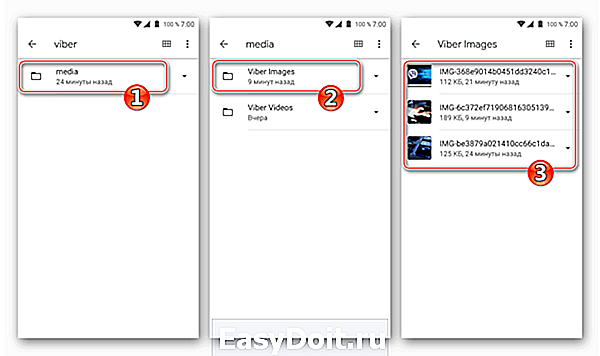

Если есть необходимость стереть абсолютно все фотографии, сохранённые Вайбером в хранилище устройства, просто удалите папку «Viber Images» целиком. Впоследствии при получении файла-картинки мессенджер снова автоматически создаст каталог для хранения изображений.
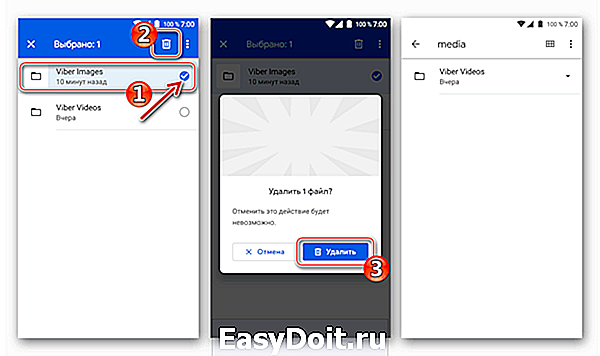
Если вы пользователь Viber для iPhone, то для очистки мессенджера от фотографий можете действовать далеко не единственным методом. В приложении-клиенте сервиса для iOS предусмотрено несколько опций, которые позволяют быстро добиться нужного результата.

Вариант 1: Отдельные фото из переписки
В целом процесс уничтожения графической информации, полученной или переданной через Вайбер в рамках диалога или группового чата, мало чем отличается от такового в отношении других типов сообщений. Если есть необходимость стереть одну или несколько фотографий из отдельной переписки, можно воспользоваться инструкциями из статьи по следующей ссылке и для стирания сообщений-картинок действовать точно так же, как в отношении текстовых посланий.
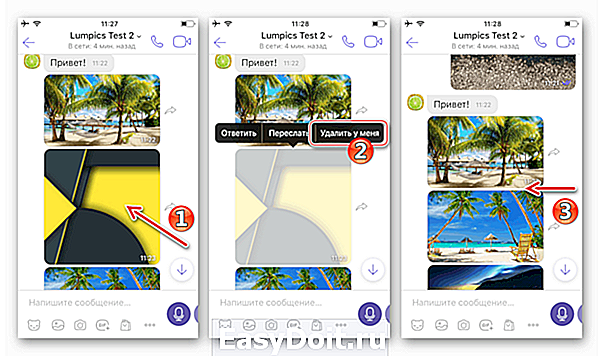
Вариант 2: Множество или все фото из переписки
Для быстрого и за один раз удаления множества или всех изображений, отправленных другому участнику (в группу), а также полученных с помощью мессенджера, удобно использовать «Галерею медиа», предназначенную для систематизации файлов, обмен которыми производился в рамках каждого диалога и группового чата.
-
Откройте экран переписки с отдельным участником или группой лиц, где наличествуют изображения, подлежащие удалению. Тапните по имени пользователя/наименованию группы вверху и затем коснитесь пункта «Информация и настройки» в отобразившемся меню.

Нажмите на ссылку «Показать все» в области «Галерея медиа». Далее тапните «Выбрать» вверху справа и короткими касаниями установите отметки на превью удаляемых картинок.

Если нужно очистить чат от всех фото, нажмите «Выбрать все» вверху слева.

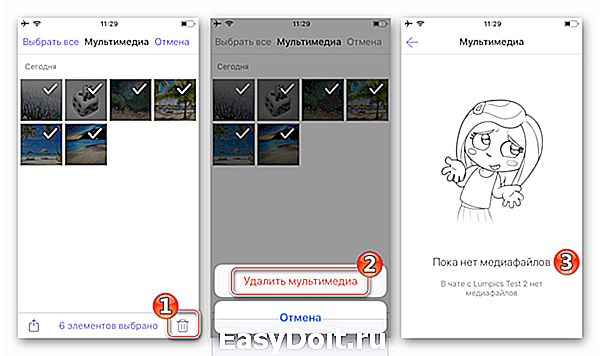
Вариант 3: Полученные через Viber изображения из Фото iCloud
Не все пользователи iOS знают, что при определённой настройке программы Viber фотографии, которые получены с помощью мессенджера, будут сохраняться на айФОне и останутся доступными для просмотра и других манипуляций даже после их удаления вышеописанными способами. По умолчанию описываемая функция деактивирована, включать её нужно принудительно, но если вы озадачены вопросом полной очистки смартфона от фотографий из Вайбера, лучшим решением будет выполнение следующей инструкции. Это даст возможность удостовериться в отсутствии ненужных/нежелательных изображений везде, где они теоретически могут быть сохранены.
-
Запустите Viber и перейдите в «Настройки» программы с вкладки «Ещё». Откройте раздел «Мультимедиа».

В случае если переключатель «Сохранять в галерею» переведён в положение «Включено», полученные вами через мессенджер изображения сохранялись в «Галерее» и, соответственно, остались там после манипуляций по их уничтожению, проведённых в программе-клиенте Viber. По желанию деактивируйте опцию и переходите к следующему шагу.

Откройте приложение «Фото», предустановленное в iOS. Отыщите в альбоме «Все фото» изображения, от которых нужно избавиться, тапните «Выбрать» и проставьте отметки на превью удаляемых файлов.
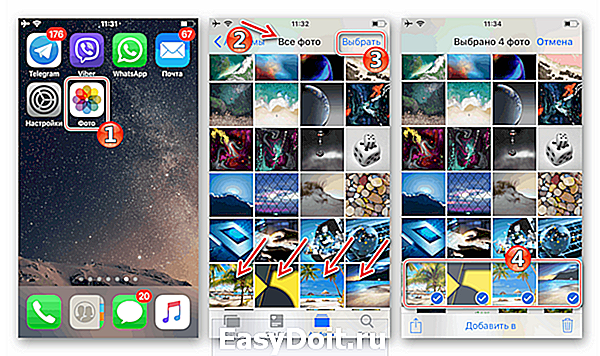
Далее коснитесь значка «Мусорный бак» и подтвердите намерение стереть информацию, выбрав «Удалить фото» в меню, появившемся внизу экрана.
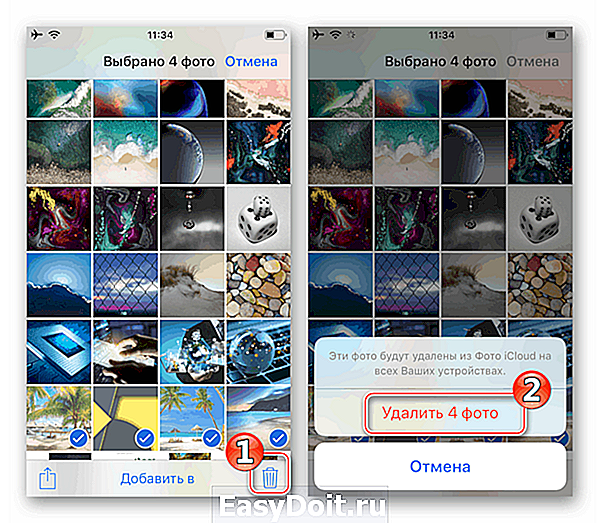
Windows
Чтобы стереть изображения из Viber для Windows, пользователям этого клиента необходимо сначала воспользоваться инструментарием, предусмотренным в приложении, а затем (при желании осуществить полную очистку) удалить фотографии из папки, создаваемой мессенджером на диске ПК.

Вариант 1: Отдельные фото из переписки
Как и в вариантах приложения мессенджера, адаптированных для работы в среде вышеописанных мобильных ОС, убрать фотографии из чатов, ведущихся через Вайбер на компьютере либо ноутбуке, можно с помощью приёмов, эффективных при удалении сообщений других типов. То есть действуйте в отношении ненужной графической информации точно так же, как если бы вы удаляли текстовое послание.

Вариант 2: Множество или все фото из переписки
Если удалить из переписки за один раз нужно большое количество изображений или очистить окно чата/группы необходимо исключительно от картинок, не трогая другую информацию, быстрее сориентироваться в полученном/отправленном контенте и стереть ненужное поможет «Галерея медиа».
-
Перейдите в диалог или групповой чат, подлежащий очистке от фотографий. Кликните по значку «i», расположенному вверху окна справа.

Отобразившаяся справа область разделена на несколько блоков, целевой — «Галерея медиа» — расположен в самом верху под аватаркой собеседника/группы, щёлкните «показать всё» возле этого наименования.

Далее поочерёдно кликайте правой кнопкой мыши по миниатюрам удаляемых изображений. В появившемся списке опций выбирайте «Удалить у меня» либо «Удалить у меня и ИМЯ_СОБЕСЕДНИКА».
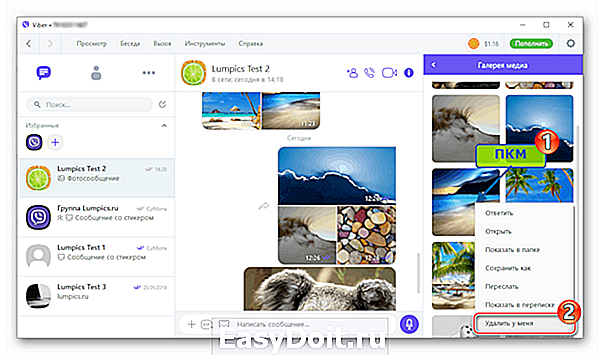
Наличие в меню второго из указанных пунктов, позволяющего удалить картинку не только из своего мессенджера, но и у собеседника, зависит от того, отправлялась ли стираемая картинка (присутствует) или была получена через мессенджер (отсутствует).
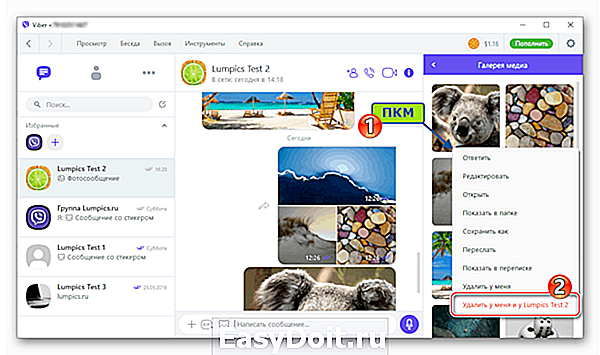
Вариант 3: Полученные через Viber изображения с диска ПК
Даже констатация того факта, что фотографии не отображаются в окнах переписки после удаления вышеописанными способами, не подтверждает их полного уничтожения. По умолчанию Вайбер для Windows сохраняет принимаемые медиафайлы на диске ПК, и они будут наличествовать в специальном каталоге до момента, пока не будут стёрты вручную.
-
Откройте «Проводник» Windows и перейдите по пути:

Проще и быстрее открыть каталог, содержащий всё, что сохранил мессенджер на диске компьютера, возможно прямо из окна Вайбера. Перейдите в любой диалог или групповой чат, где содержится присланная другим участником картинка, кликните по ней правой кнопкой мыши, а затем вызовите из меню пункт «Показать в папке».
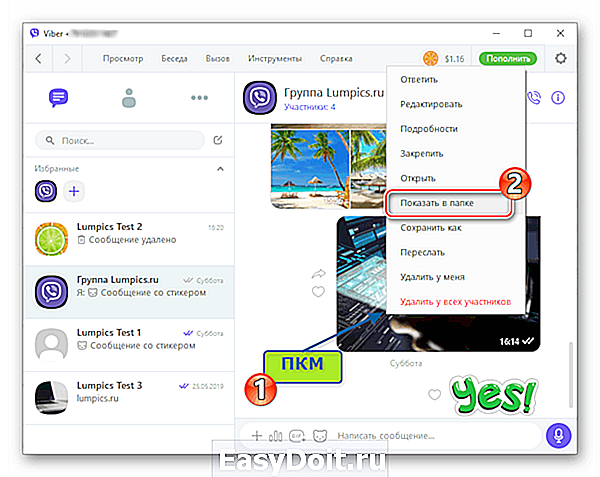
Удалите файлы из указанного выше каталога любым привычным способом, после чего можете быть уверены, что все нежелательные изображения, полученные через мессенджер, отсутствуют и в приложении, и на диске компьютера.
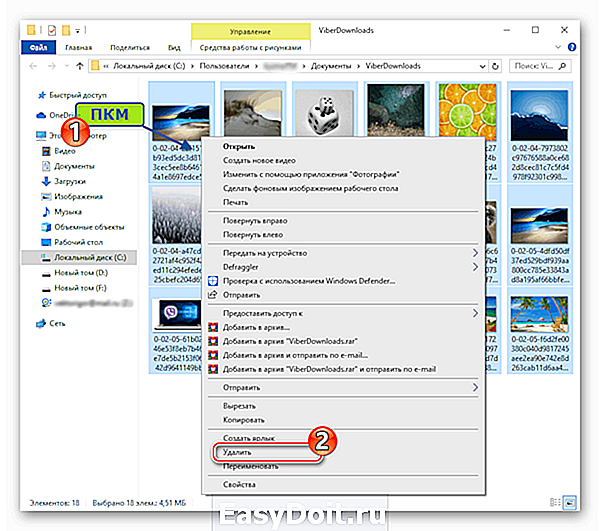
Как удалить фото своего профиля в Viber
Фотография или картинка, установленная в качестве аватарки профиля в Вайбере, может быть изменена владельцем аккаунта в любой момент и любое количество раз. Кроме того, возможно вообще отказаться от такого способа персонализации учётной записи, не предоставляя системе изображений или удалив уже добавленное.
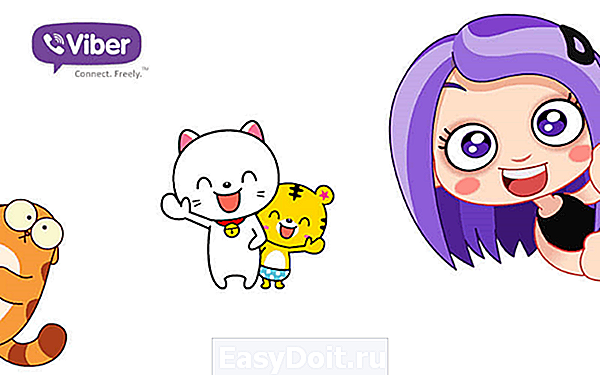
Android-девайс
- Запустите мессенджер и перейдите в его раздел «Ещё», нажав на соответствующую вкладку внизу. Открывшийся экран в своей верхней части содержит данные вашей учётной записи (имя/номер телефона), а также демонстрирует фотографию, присвоенную профилю при настройке приложения-клиента.
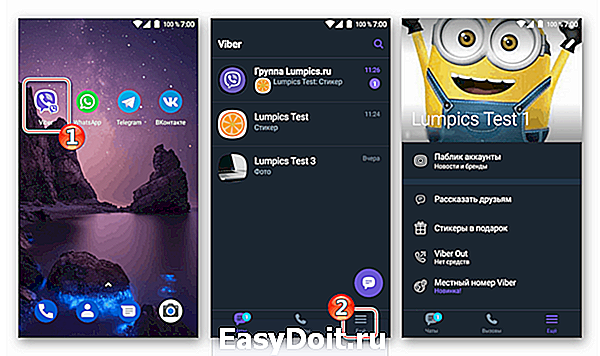
Чтобы перейти к редактированию данных, указанных для аккаунта, тапните по значку «Карандаш» вверху справа. Для открытия списка опций, применимых к вашей фотографии, нажмите «Изменить» в её области.

После того как вы коснётесь пункта «Удалить фото» в меню «Редактирование», а затем подтвердите запрос системы, изображение исчезнет из вашего мессенджера, а также из всех приложений-клиентов системы у людей, с которыми вы осуществляли общение через Viber.
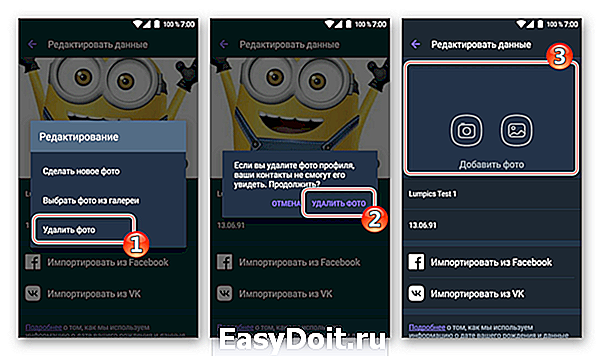
iPhone
- Запустив Viber на iPhone, раскройте меню функций «Ещё» и сразу обнаружите сведения учётной записи и ваше изображение-аватарку в мессенджере. Чтобы отредактировать данные, коснитесь кнопки «Карандаш» справа от своего имени.

Тапните по изображению «Камера» расположенному посредине фото профиля. В появившейся снизу области выберите «Удалить фото», затем нажмите «Готово».
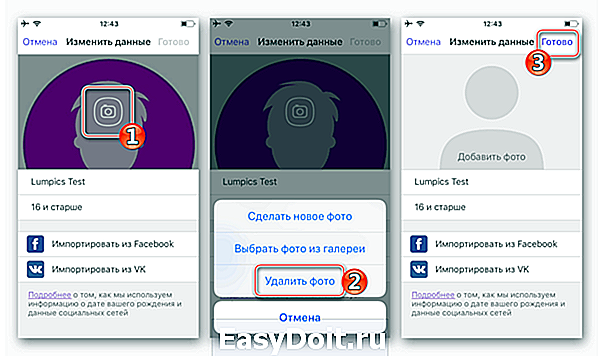
В результате выполнения вышеперечисленных манипуляций изображение-аватар исчезнет из вашего мессенджера, а также перестанет отображаться в качестве идентифицирующего вашу учётку фото у других участников Viber.

Windows-ПК
Приложение, созданное для получения доступа к возможностям Viber из среды Windows, не является по своей сути автономным клиентом системы, а лишь «отзеркаливает» события, происходящие в «главном» приложении мессенджера, установленном на Android-устройстве или iPhone. В связи с этим многие функции, включая возможность редактирования данных собственной учётной записи, в Вайбере на ПК не предусмотрены.

Таким образом, чтобы удалить фото профиля пользователям мессенджера в любом случае придётся обратиться к одной из инструкций, применимых на мобильных девайсах, а из приложения на ПК аватарка исчезнет автоматически, за счёт синхронизации.

Заключение
Как видите, удаление фотографий из мессенджера Вайбер – несложная процедура. При осуществлении полной очистки необходимо учитывать тот факт, что рассмотренная система в большинстве случаев хранит изображения не только в рамках своего приложения-клиента, но и копирует файлы в память мобильного девайса и/или диск компьютера.
Отблагодарите автора, поделитесь статьей в социальных сетях.
lumpics.ru
